
현재 1Gbps 초고속인터넷을 월 2만 원대 이용료로 이용할 수 있는 곳은 한국이 거의 유일하다. 미국만 해도 일부 지역에서 월 7만 원 이상을 지불해야 한다. 인터넷 이용 속도만큼은 세계적인 한국이다. 이를 유선과 무선으로 제대로 이용하려면 1Gbps 유선 LAN과 1300Mbps 와이파이를 동시에 이용할 수 있는 고성능 공유기가 필요하다. EFM네트웍스의 ‘ipTiME A5004NS’는 무선 대역폭 2.4GHz 와 5GHz를 동시에 사용할 수 있는 듀얼밴드 유무선 공유기다.
‘아이피타임’하면 공유기를 가장 먼저 떠올릴 만큼 EFM네트웍스의 공유기는 인정받고 있다. 기자 역시 ‘광랜’이 생소한 단어였던 시절부터 ipTime 공유기를 사용해 왔다. 최근에는 유선 기능의 상향평준화로 공유기 선택의 기준이 무선 네트워크 기능이 우선시 되고 있다. 과거 2개면 충분할 것 같았던 안테나는 현재 3~4개가 기본이고, 2.4GHz와 5GHz 모두를 지원하는 듀얼밴드 공유기도 점유율이 높아지고 있다. 가히 매일매일 정점을 찍고 있는 모바일 시대다.
A5004NS는 5개의 5dBi 안테나가 무선 신호를 폭넓게 뿌려 주는 유무선 공유기다. 3개의 5GHz 안테나와 2개의 2.4GHz 안테나가 교차 배치돼 있는 A5004NS는, 공유기와의 거리와 설치 환경에 따라 2개의 신호를 사용할 수 있어 항상 효율적으로 무선인터넷을 즐길 수 있다. 최신 802.11ac 인터페이스를 지원해 최신 모바일 기기와 호환에 문제가 없다.
아직까지는 무선보다 안정적인 유선 네트워크도 100Mbps를 넘어 1Gbps를 지원한다. 비록 국내 기가 인터넷 서비스가 하루 사용량이 한정돼 있지만, 하루 운용하는 데이터가 수십GB인 사람도 초당 100MB/s가 넘는 속도를 얼마간은 경험할 수 있으니 월 3만 원대에 이용하기에 나쁘지 않은 서비스다. 기가 인터넷을 이용해야 A5004NS의 성능이 최대한 발휘되기 도 하니, 인터넷 서비스 약정기간이 지났다면 1Gbps 서비스를 이용해보는 것을 추천한다.
제원
CPU: 브로드컴 Cortex-A9 듀얼코어 800MHz
유선 인터페이스: 10/100/1000Mbps (케이블 자동 감지)
무선 인터페이스: 802.11 a/b/g/n/ac
기타 인터페이스: USB 3.0 x1
네트워크 스토리지: 읽기 70MB/s, 쓰기 30MB/s
안테나 2.4GHz: 802.11 b/g/n 5dBi x2
안테나 5GHz: 802.11 ac/a/n 5dBi x3
크기: 175 x 165 x 36 mm (안테나 제외)
무게: 584g
가격: 13만 원

▲ 5개의 안테나 방향에 따라 와이파이 신호 범위 내의 사각지대를 최대한 줄여 보자. 안테나의 방향이 신호의 세기에 큰 영향을 주진 않지만, 그래도 약간의 세기 강화 효과는 볼 수 있다. 약 24평 크기의 집을 기준으로 2.4GHz와 5GHz 안테나를 한 쌍씩 다른 방향으로 돌리고, 공유기가 놓여 있는 방에는 5GHz 안테나 하나만 돌려 두면 대부분의 사각지대는 사라진 다. 이 경우에도 시멘트와 철근으로 만들어진 벽을 두 개만 넘으면 와이파이의 특성상 신호 세기가 무척 약해질 수밖에 없다. 이럴 때는 본지에 함께 소개된 무선 신호 중계기를 사용해 신호 범위를 넓혀 보자.

▲ 상단에 표시된 전원 및 각 LAN 포트 마크는 아무 작동 표시가 없을 것 같지만, 어댑터를 꽂아 전원을 켜면 아이콘의 상단에 불이 들어와 동작 상태를 확인할 수 있다. 왼쪽의 RST/WPS 버튼은 프로그램 설정 없이 간편하게 공유기 무선 기능을 설정할 수 있고, 무선 신호 확장·중계기를 연결할 때도 사용한다. 간혹 공유기에 문제가 생겨도 리셋 버튼으로 간단히 공유기를 초기화할 수 있다.

▲ A5004NS의 5dBi 고감도 안테나는 2.4GHz 2개, 5GHz 3개가 교차 배치돼 있다. 공유기를 놓은 곳의 위치와 환경에 따라 안테나의 방향을 적절하게 돌려주면 와이파이 신호의 범위를 최대화할 수 있다. A5004NS를 활성화한 뒤 모바일 기기를 보면 2개의 신호가 잡히는데, 공유기와 가까운 곳에선 5GHz 신호를 잡고 먼 곳에선 2.4GHz 신호를 잡으면 된다.
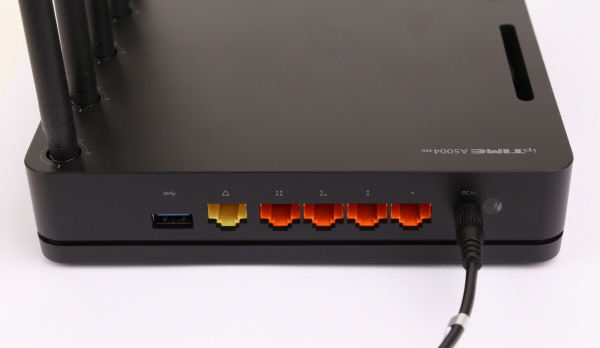
▲ 후면의 원색 포트는 역할 구분이 명확하다. USB 3.0 포트가 하나 배치돼 있고, 그 옆으로 WAN과 4개의 LAN 포트가 배치돼 있다. 유선 기기 연결은 4대까지 가능하고, USB 포트에 외장하드를 연결하면 네트워크 스토리지로 NAS처럼 사용할 수 있다. 모바일 기기의 무선 연결은 환경에 따라 다르지만, 집에서 파티를 열어도 모든 손님들이 이용할 만큼은 된다.

▲ 아무래도 24시간 작동하는 기기다 보니 발열에 대해서도 걱정이 된다. A5004NS는 후 면과 상단에 넓은 통풍구를 마련했다. 후면의 통풍구는 A5004NS를 눕혀놓고 사용해 도 고무 받침대가 있어 열 배출에 문제가 없다. 실제로 며칠간 유선을 포함해 사용하며 두 통풍구에 손을 대 봤지만 약간 따뜻한 느낌이 드는 정도였다.
간단 설치 가이드

공유기를 처음 설치해 보는 사람들을 위해 간단한 설치 방법을 소개한다. 이는 ipTiME 뿐 아니라 대부분의 공유기가 그 과정이 비슷하다. 공유기를 PC와 연결한 뒤 웹브라우저 주소창에 ‘192.168.0.1’을 입력해 공유기에 접속할 수 있다. 기자의 경우 사무실에서 접속 테스트를 했는데, 이미 사용 중인 ipTiME 공유기가 있어 접속 주소를 192.168.1.1로 입력했다. 자칫 원래의 공유기로 접속하면 원래의 설정이 바뀌어 인터넷 접속 불능이 될 수도 있다.
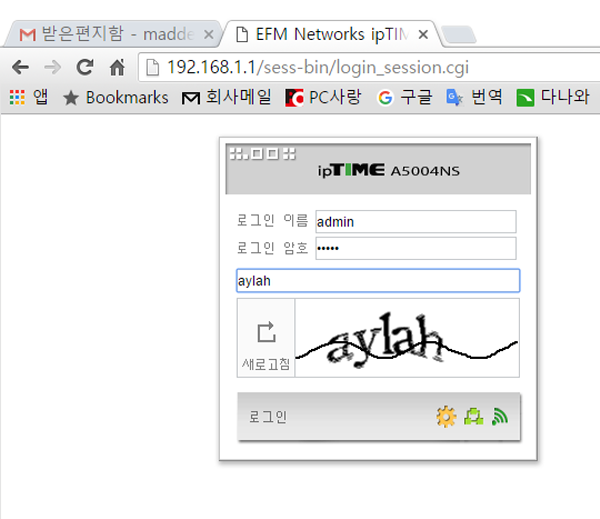
▲ 192.168.1.1로 접속하니 ipTiME 로고 뒤에 사용 중인 모델명이 나와 쉽게 알 수 있었다. 처음 연결했을 때는 아이디와 비밀번호 모두 ‘admin’으로 설정돼 있으니, 공유기 설치가 끝난 뒤 관리자 아이디와 비밀번호로 바꾸면 된다.
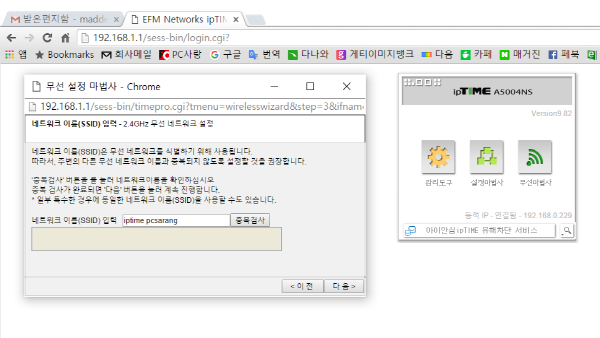
▲ 메뉴 오른쪽 무선 마법사를 실행하고, 네트워크 이름을 정하는 것부터 순서대로 진행하면 된다. 중간에 따로 iP주소나 기타 사항들을 입력할 필요는 없고, 네트워크의 비밀번호만 정하면 된다. A5004NS는 듀얼밴드이기에 2.4GHz와 5GHz 설정을 차례로 진행했다.
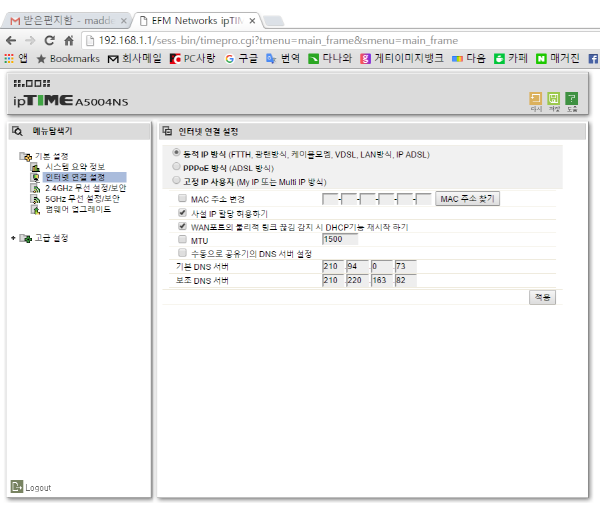
▲ 설정이 완료되면 처음에 봤던 메뉴의 왼쪽 ‘관리도구’에 서 인터넷 연결 설정을 확인하자. smartPC사랑 사무실에서 사용하는 공유기는 사무실에 들어오는 iP주소를 고정으로 사용하고 있어 ‘고정 iP 사용자’로 돼 있는데, 대부분의 가정에선 ‘동적 iP 방식’을 사용하면 된다.
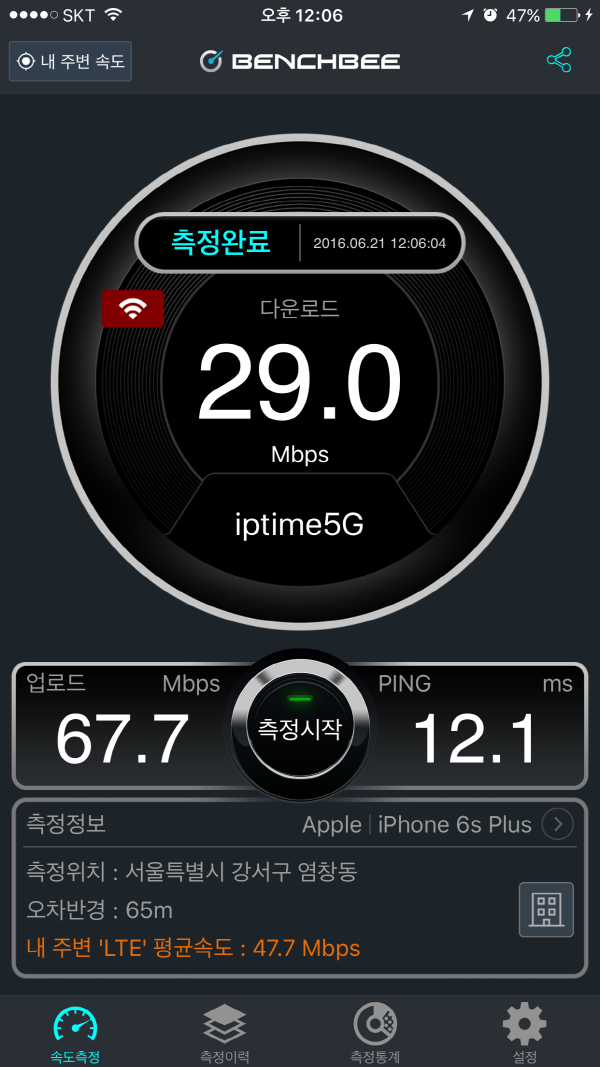
▲ 무선 신호 속도를 측정하는 ‘벤치비’로 속도를 체크했다. 사용 중인 회선은 100Mbps 서비스이고, 라우터에서 선을 뽑아 사용한 것이라 약간의 속도 저하가 있었다. 하지만 약 30Mbps의 속도면 모바일 기기로 네트워크를 이용하는 데 아무 불편이 없다.


